Maison >base de données >phpMonAdmin >tutoriel graphique d'installation de phpmyadmin
tutoriel graphique d'installation de phpmyadmin
- 王林original
- 2020-01-14 09:25:215528parcourir

1. Cliquez sur le programme d'installation de la base de données
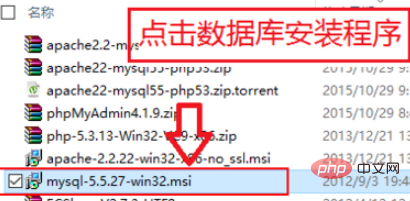
2.
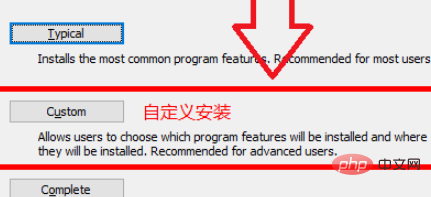
3. Sélection du répertoire d'installation
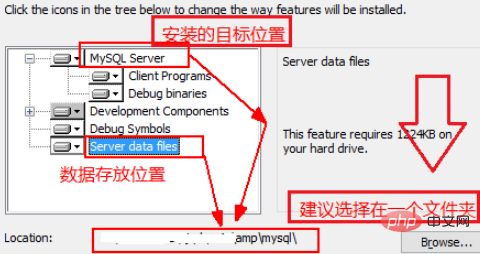
4. Sélection : Configuration détaillée
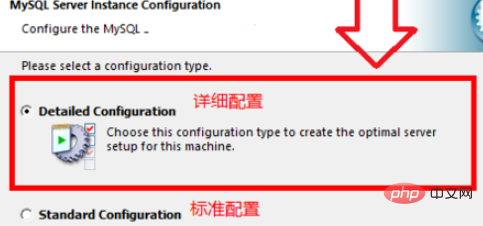
5. Sélection des machines de développement
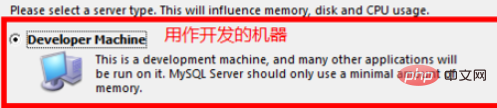
6. Sélection de base de données polyvalente
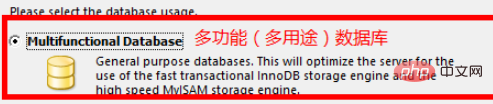
7. Paramètres manuels
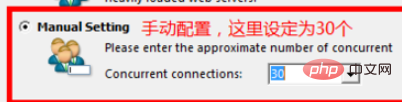
8. Cochez Autoriser par défaut
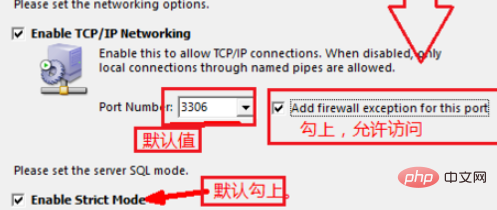
9. Sélectionnez l'encodage par défaut

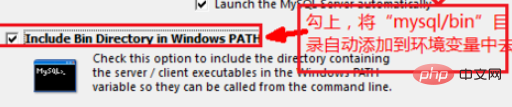
10. Confirmer la saisie du mot de passe
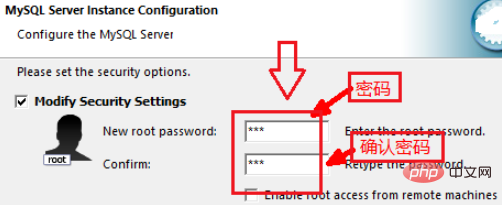
11. >
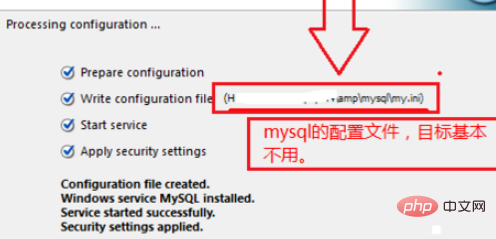 12. Test
12. Test
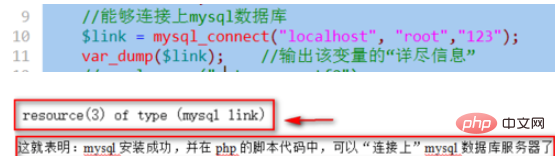 Tutoriels d'articles connexes recommandés :
Tutoriels d'articles connexes recommandés :
Ce qui précède est le contenu détaillé de. pour plus d'informations, suivez d'autres articles connexes sur le site Web de PHP en chinois!
Déclaration:
Le contenu de cet article est volontairement contribué par les internautes et les droits d'auteur appartiennent à l'auteur original. Ce site n'assume aucune responsabilité légale correspondante. Si vous trouvez un contenu suspecté de plagiat ou de contrefaçon, veuillez contacter admin@php.cn
Article précédent:Que dois-je faire si j'oublie mon mot de passe de connexion phpmyadmin ?Article suivant:Que dois-je faire si j'oublie mon mot de passe de connexion phpmyadmin ?
Articles Liés
Voir plus- Comment ajouter le nom d'utilisateur et le mot de passe de connexion à l'interface des paramètres phpmyadmin
- Comment phpmyadmin batch importe-t-il des données Excel dans MySQL ?
- Comment définir l'incrémentation automatique des champs dans phpmyadmin
- Que dois-je faire si j'oublie mon mot de passe de connexion phpmyadmin ?

